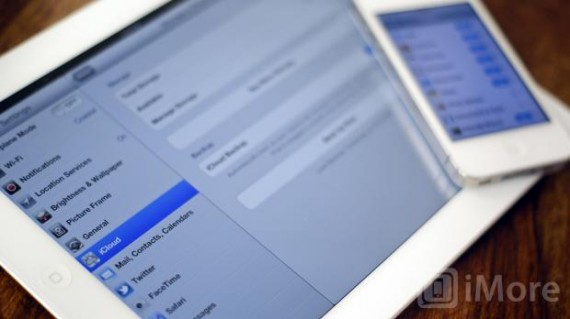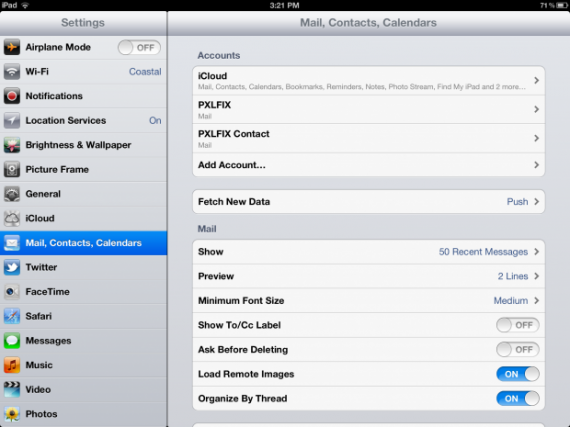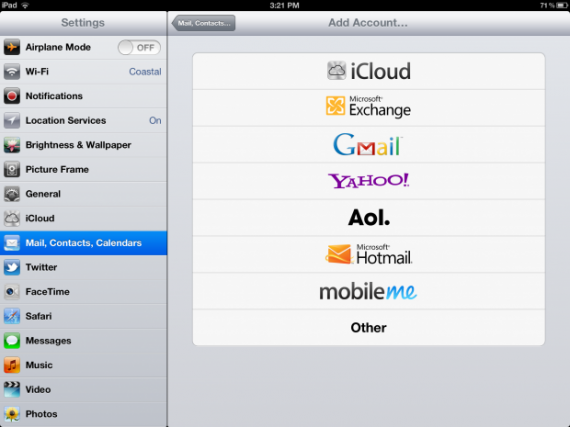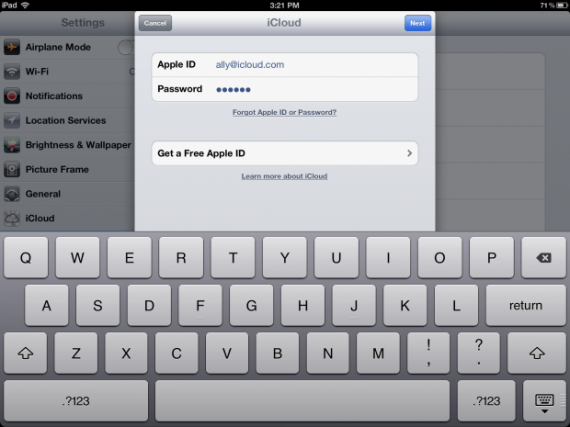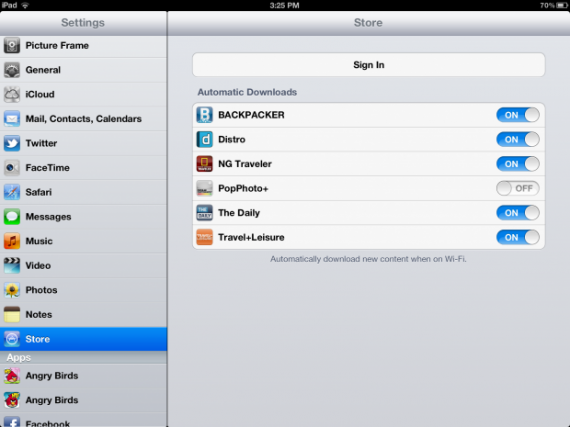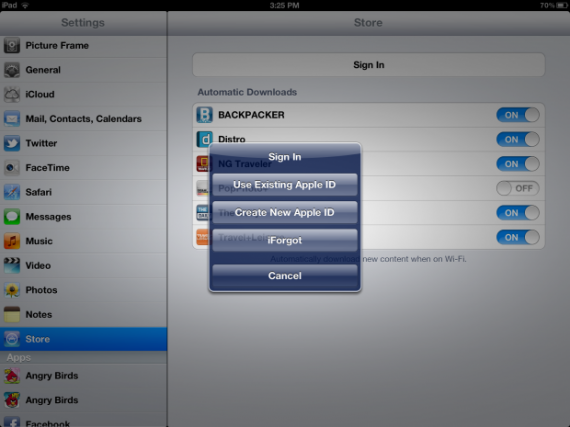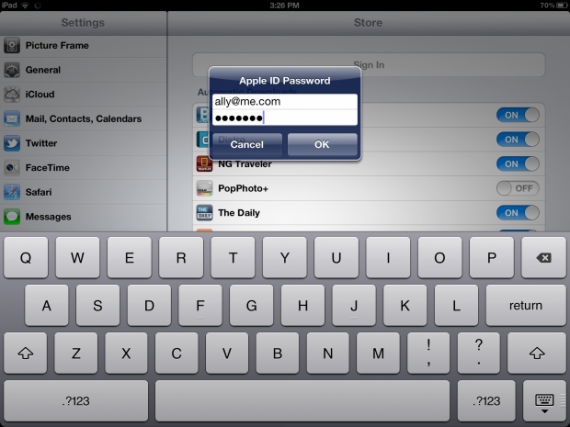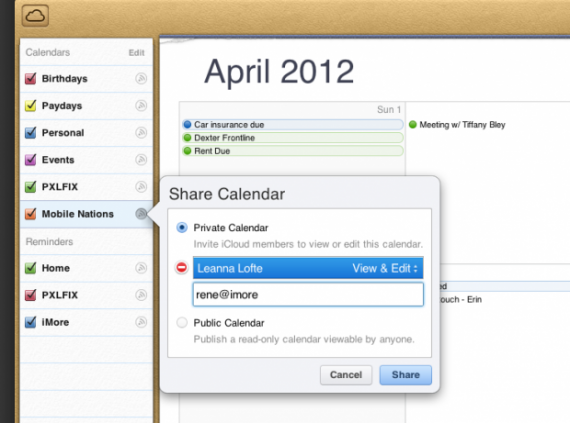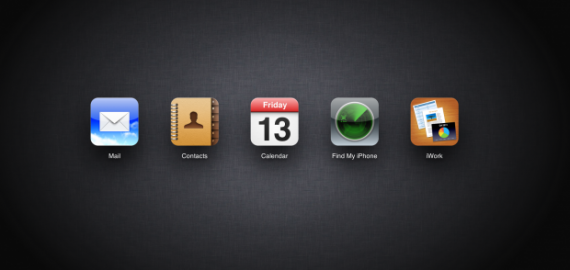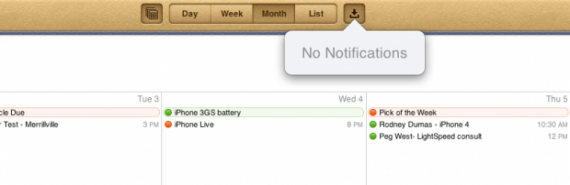Con questa guida vogliamo mostrarvi come usare iCloud per condividere in famiglia una grande varietà di contenuti in caso siano presenti più di un iPhone, iPod touch ed iPad.
Prima di iniziare con la guida vera e propria è necessario chiarire se sia preferibile creare un account iCloud unico per tutta la famiglia o invece tanti account diversificati per ciascun utente, come anche un mix di tutti e due.
Un account iTunes singolo può essere meglio per:
- Download iTunes, iBooks ed App Store: ottimo per riscaricare musica, libri, applicazioni e giochi;
- Trova il mio iPhone: con un singolo account iCloud è più semplice monitorare i dispositivi appartenenti alla famiglia per aiutare qualsiasi membro;
Account iTunes separato possono essere meglio per:
- Backup iCloud: visto lo spazio limitato, ogni membro della famiglia avrà bisogno del proprio spazio per il backup;
- Condivisione calendari: avendo appuntamenti ed impegni differenti, questa soluzione risulta la più consigliata;
- Trova i miei amici: Trova i miei amici richiede account separati per trovare persone.
Come abilitare account individuali su iPhone, iPod ed iPad della famiglia:
- Su ogni iPhone, iPod touc o iPad andate in Impostazioni;
- Premete su “Posta, contatti, calendari”;
- Da qui, scegliete “Aggiunti account” e premete su “iCloud”;
- Inserite le credenziali per ogni membro della famiglia nel proprio iPhone, iPod touch o iPad;
- Verrà richiesto cosa sincronizzare e a questo punto ogni membro della famiglia potrà scegliere i servizi iCloud desiderati.
Come abilitare la condivisione di acquisti iTunes ed App Store tramite l’account iCloud unificato:
Dopo aver creato account individuali, sarà comunque necessario abilitare un account unificato per condividere gli elementi acquistati da App Store, iTunes ed iBooks. E’ anche importante scegliere con attenzione con chi condividere la password dell’account, che in questo caso servirà per effettuare acquisti.
- Andate in “Impostazioni”;
- Scendete, premete su “Store” e poi “Accedi”;
- Ora scegliete “Usa Apple ID esistente” o createne uno nuovo;
- Accedete all’account da usare per acquistare elementi. Username e password serviranno per acquistare elementi su iPhone, iPod touch ed iPad;
- E’ anche possibile disabilitare i download automatici e la possibilità di scaricare acquisti tramite rete dati.
Come condividere calendari con iCloud
Qualora ogni membro della famiglia usi iCloud è possibile condividere i propri calendari con gli altri così che gli aggiornamenti appaiano automaticamente non appena qualcosa venga aggiunto, modificato o rimosso.
- Andate su iCloud.com dal computer;
- Accedete al vostro account iCloud;
- Scegliete l’icona Calendario ed aprite il vostro calendario;
- Dalla lista di calendari a sinistra, scegliete l’icona di condivisione a forma di 3 barre Wi-Fi laterali. Questo mostrerà l’opzione di condividere calendari privati con le persone. Ora scrivete il loro indirizzo email iCloud per avviare la condivisione.
Come accettare un invito per la condivisione di calendari
Ecco cosa dovrete fare per accettare un’invito ricevuto per la condivisione di calendari:
- Andate su iCloud.com su un computer;
- Accedete al vostro account iCloud;
- Scegliete l’icona Calendario ed aprite il vostro calendario;
- Nella parte superiore del calendario è presente un’icona a forma di casella d’entrata. E’ qui che appariranno gli inviti a calendari ed eventi. In caso ne siano presenti, apparirà un numero. Per accettare o rifiutare sarà necessario premere sull’icona.
Come trovare un dispositivo perduto o rubato con Trova il mio iPhone
Trova il mio iPhone è un servizio offerto gratuitamente da Apple agli utenti iCloud, che permette loro di trovare sulla mappa, tramite GPS, la posizione di un dispositivo smarrito o rubato. Nonostante il nome sia “Trova il mio iPhone”, il servizio consente di trovare qualsiasi dispositivo che abbia abilitato iCloud.
E’ sufficiente assicurarsi che Trova il mio iPhone sia abilitato in Impostazioni e, in caso venga creato un account condiviso per gli acquisti a cui hanno accesso tutti i membri della famiglia, basterà abilitarlo nelle impostazioni di ciascun iPhone, iPod touch ed iPad per monitorarli.
[via]
Guide